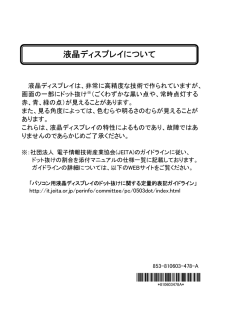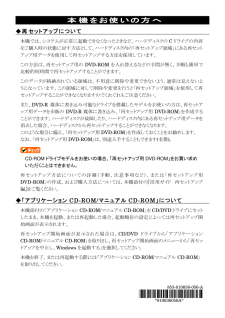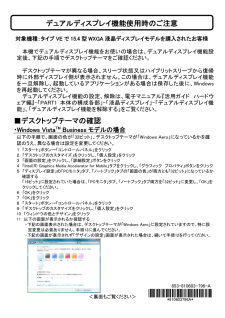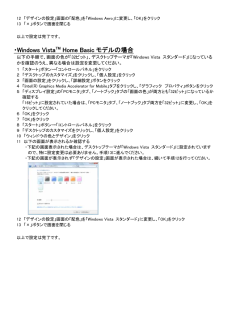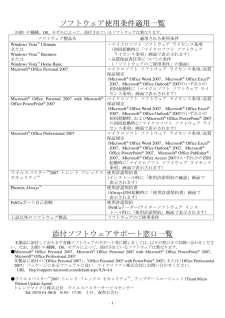Q&A
取扱説明書・マニュアル (文書検索対応分のみ)
"画面"3 件の検索結果
"画面"40 - 50 件目を表示
全般
質問者が納得私はスタンバイの設定を一切しないで、やめるときはスタート→「電源を切る」で、パソコンをやめています。毎回起動は面倒ですが、おっしゃるような不具合が起きずにすんでいます。でも切るのは外出する時と寝る時、別のことをやる時で、それ以外はだいたいつけっ放しです。長押で切るしかないときは仕方ないですが、なるべくならそうしないほうがいいですね。
6767日前view85
全般
質問者が納得2006年発売のPCでメモリーは512MBでしょうが、これまでにリカバリーを何回行ったでしょうか。HDDが経年劣化などでかなりなダメージを受けているようですから、回復コンソールを使って修復を行いリカバリーが望ましいです。またSP3へのUpDateが出来ないのは、セキュリティソフトが絡んでいるように思います。リカバリーCDは自分で作成しなければ、購入時には同梱して来ませんから、作成していなければないです。電源Onと同時にF11を連打しているとリカバリーメニューが出ますので、再度リカバリーメニューが出るのか否か...
5098日前view122
全般
質問者が納得一度、参考のサイトにある取扱説明書や、問い合わせ窓口から確認してみてください。もともとそういう仕様なのか、起動時のBIOS設定などで変更可能かもしれませんので、NECにお問い合わせになるのが一番早いでしょう。http://www.express.nec.co.jp/products/versapro/ve2/index.html
6618日前view57
液晶ディスプレイについて 液晶ディス プレ イは、非常に 高精度な技術で 作られて いますが、画面の一部にドット抜け※(ごくわずかな黒い点や、常時点灯する赤、青、緑の点)が見えることがあります。 また、見る角度によっては、色むらや明るさのむらが見えることがあります。 これらは、液晶ディスプレイの特性によるものであり、故障ではありませんのであらかじめご了承ください。 ※:社団法人 電子情報技 術産業協 会( JEITA)のガ イドライン に従い、 ドット抜 けの割合を添付 マニュアル の仕様一覧 に記載しております。ガイドライン の詳細については、以下 のWEBサイトをご覧ください。 「パソコン用液 晶ディスプレイのドット抜けに 関する定量的表記ガイドラ イン」 http://it.jeita.or.jp/peri nfo/committee/pc /05 03d ot/index.html 85 3- 81 06 03 -478-A +921714589B+ !*810 603 478A*
853-810636-056-A +921747167B+!*810636056A* 本機をお使いの方へ ◆再セットアップについて 本機では、システムが正常に起動できなくなったときなど、ハードディスクのCドライブの内容をご購入時の状態に戻す方法として、ハードディスク内の「再セットアップ領域」にある再セットアップ用データを使用して再セットアップする方法を採用しています。 この方法は、再セットアップ用のDVD-ROMを入れ替えるなどの手間が無く、手順も簡単で比較的短時間で再セットアップすることができます。 このデータが格納されている領域は、不用意に削除や変更できないよう、通常は見えないようになっています。この領域に対して削除や変更を行うと「再セットアップ領域」を使用して再セットアップすることができなくなりますのでくれぐれもご注意ください。 また、DVD-R媒体に書き込み可能なドライブを搭載したモデルをお使いの方は、再セットアップ用データを市販のDVD-R媒体に書き込み、「再セットアップ用DVD-ROM」を作成することが...
853-810636-058-A2 +921747169B+!*810636058A* 1 このたびは、弊社のパーソナルコンピュータをお買い求めいただき、まことにありがとうございます。本機をご使用の際には、添付のマニュアルとあわせて必ず本紙をご覧ください。また、ご覧いただいた後も大切に保管してください。 ◆Windows Vistaに関する情報について Windows Vistaに関する問題や解決方法がマイクロソフト社のホームページで公開されています。 Windows Vistaに関する情報をご覧になりたい場合には、下記のホームページアドレスをご覧ください。 http://support.microsoft.com/ ◆ウイルスバスター使用時の注意について ウイルスバスターを『活用ガイド ソフトウェア編』「アプリケーションの概要と削除/追加」の「ウイルスバスター」に記載されている手順でインストールした場合、以下の機能が使用できません。 X リモートパワーオン機能を使用して、スリープ状態や休止状態から復帰する X ダイヤルアップ接...
対象機種:タイプ VE で 15.4 型 WXGA 液晶ディスプレイモデルを購入されたお客様 本機でデュアルディスプレイ機能をお使いの場合は、デュアルディスプレイ機能設定後、下記の手順でデスクトップテーマをご確認ください。 デスクトップテーマが異なる場合、スリープ状態又はハイブリットスリープから復帰時に外部ディスプレイ側が表示されません。この場合は、デュアルディスプレイ機能を一旦解除し、起動しているアプリケーションがある場合は保存した後に、Windowsを再起動してください。 デュアルディスプレイ機能の設定、解除は、電子マニュアル『活用ガイド ハードウェア編』-「PART1 本体の構成各部」-「液晶ディスプレイ」-「デュアルディスプレイ機能」、「デュアルディスプレイ機能を解除する」をご覧ください。 ■デスクトップテーマの確認 ・Windows VistaTM Business モデルの場合 以下の手順で、画面の色が「32ビット」、デスクトップテーマが「Windows Aero」になっているかを確認のうえ、異なる場合は設定を変更してください。 1 「スタート」ボタン→「コントロールパネル」を...
2 本件に関する詳細については、以下をご覧ください。 http://www.trendmicro.co.jp/support/vb/index.asp ウイルスバスターをインストール後は、以下の手順でも参照できます。 ① 「スタート」ボタン→「すべてのプログラム」→「ウイルスバスター2007」→「ウイルスバスターを起動」をクリック 「ウイルスバスター2007」画面が表示されます。 ② 「ヘルプとサポート」をクリック ③ 「サポート情報」をクリック ◆スリープ状態使用時の注意について DVDメディア(DVD-R、DVD-RAM等) の内容を「エクスプローラ」や「コンピュータ」で参照している状態のまま、Windowsがスリープ状態になったときは、スリープ状態から復帰後に「エクスプローラ」や「コンピュータ」をいったん閉じてください。 スリープ状態から復帰後に、開いたままになっている「エクスプローラ」や「コンピュータ」からメディア内のファイルをダブルクリックして選択すると、システムが不安定になる場合があります。 本件に...
12 「デザインの設定」画面の「配色」を「Windows Aero」に変更し、「OK」をクリック 13 「×」ボタンで画面を閉じる 以上で設定は完了です。 ・Windows VistaTM Home Basic モデルの場合 以下の手順で、画面の色が「32ビット」、デスクトップテーマが「Windows Vista スタンダード」になっているかを確認のうえ、異なる場合は設定を変更してください。 1 「スタート」ボタン→「コントロールパネル」をクリック 2 「デスクトップのカスタマイズ」をクリックし、「個人設定」をクリック 3 「画面の設定」をクリックし、「詳細設定」ボタンをクリック 4 「Intel(R) Graphics Media Accelerator for Mobile」タブをクリックし、「グラフ ィック プロパティ」ボタンをクリック 5 「ディスプレイ設定」の「PCモニタ」タブ、「ノートブック」タブの「画面の色」が両方とも「32ビット」になっているか確認する 「16ビット」に設定されていた場合は、「PCモニタ」タブ、「ノートブック」タブ両方を「32ビット」に変更し、「...
3 設定を変更する際、映像を再生している場合は、いったん停止してください。 1 WinDVDの画面上で右クリック 2 表示されたメニューから「オンスクリーン表示」のチェックを外す この設定により、オンスクリーン文字(音量ゲージなど)が表示されなくなりますが、再生性能の向上が期待できます。 また、再生するDVDタイトルによっては輪郭のギザギザ(ジャギー)が目立つ場合があります。その場合は次の設定を行ってください。 1 WinDVDの画面上で右クリック 2 表示されたメニューから「ビデオセンター」をクリック 3 「ビデオセンター」画面の中にある「デインタレース」の項目を「プログレッシブ」に設定する ◆DeviceProtectorのインストールについて(Mate、Mate Jの添付機種のみ) NEC Authentication Agent( 以下、NASCA)が既にインストールされている環境には、DeviceProtectorをインストールすることができません。DeviceProtectorをインストールしてから、NASCAをインストールしてください。NASC...
- 1 - ソフトウェア使用条件適用一覧 お使いの機種、OS、モデルによって、添付されているソフトウェアは異なります。 ソフトウェア製品名 適用される使用条件 Windows VistaTM Ultimate または Windows VistaTM Business または Windows VistaTM Home Basic ・マイクロソフト ソフトウェア ライセンス条項 (初回起動時に「マイクロソフト ソフトウェア ライセンス条項」画面で表示されます) ・品質保証責任等についての条件 (「ソフトウェアのご使用条件」の裏面) Microsoft(R) Office Personal 2007 マイクロソフト ソフトウェア ライセンス条項/品質保証規定 (Microsoft(R) Office Word 2007、Microsoft(R) Office Excel(R) 2007、Microsoft(R) Office Outlook(R) 2007のいずれかの 初回起動時に「マイクロソフト ソフトウェア ライ センス条項」画面で表示されます) Microsoft(R) Offi...
45 「Tablet PC Input Service」をダブルクリック 6 「停止」ボタンをクリック 7 「OK」ボタンをクリック 8 すべてのウインドウを閉じてから、アプリケーションをインストールする 9 Windowsを再起動する ●方法2 1 Windowsを起動する 2 「スタート」ボタン→「コントロールパネル」をクリック 3 「システムとメンテナンス」をクリックし、「デバイス マネージャ」をクリック 4 「ヒューマン インターフェイス デバイス」をダブルクリック 5 「HID準拠デバイス」をダブルクリック 6 「ドライバ」タブをクリック 7 「無効」ボタンをクリック 「HID準拠デバイス」の警告が表示された場合は、「はい」ボタンをクリックしてください。 8 「OK」ボタンをクリック 9 すべてのウインドウを閉じてから、アプリケーションをインストールする アプリケーションのインストール後、以下の手順でタッチパネルを再び使用できるようにしてください。 1 Windowsを起動する 2 「スタート」ボタン→「コントロールパ...
5CD-R/RW with CD-R/RW with DVD-ROM ドライブを内蔵しているモデルを指しDVD-ROMモデルます。DVDスーパーマルチ DVDスーパーマルチドライブを内蔵しているモデルを指します。モデルCD/DVDモデルCD-ROMドライブ、DVD-ROMドライブ、CD-R/RW with DVD-ROMドライブ、またはDVDスーパーマルチドライブを内蔵しているモデルを指します。フロッピーディスクドライブを内蔵または添付しているモデルを指します。無線LANモデル5GHz(IEEE802.11a)と2.4GHz(IEEE802.11bおよびIEEE802.11g)に対応した無線LAN機能がご利用いただけるモデルを指します。FAXモデムモデルFAXモデム機能を内蔵しているモデルを指します。内蔵指紋センサ指紋センサ(ライン型)を内蔵しているモデルを指します。(ライン型)モデル暗証番号機能モデル 暗証番号ボタンを搭載しているモデルを指します。FeliCa対応モデル「FeliCaポート」を内蔵しているモデルを指します。BIOSセットアップ本文中に記載されているBIOSセットアップ ユーティリティは、画面...
- 1